At digital modellering af scener kan være en spændende udfordring. Med SketchUp, et gratis 3D-program, kan du nemt og hurtigt oprette 3D-modeller, som også kan bruges i digital maleri og matte painting. I denne vejledning vil jeg vise dig, hvordan du effektivt kan bruge SketchUp til dine projekter.
Vigtigste indsigter
- SketchUp er et gratis og brugervenligt 3D-modelleringsprogram.
- Navigationen inden for SketchUp foregår hovedsageligt med musen.
- Det er vigtigt at overveje den centrale perspektiv for at skabe realistiske modeller.
- Eksportér dine modeller til videre redigering i Photoshop.
Trin-for-trin vejledning
1. Download og installer SketchUp
Begynd med at downloade SketchUp. Sørg for at vælge den danske version, da der også findes en engelsk. Installationen er nem, ligesom med enhver anden software. Ved Windows-installationer anbefaler jeg at køre programmet som administrator for at undgå eventuelle fejlmeddelelser.
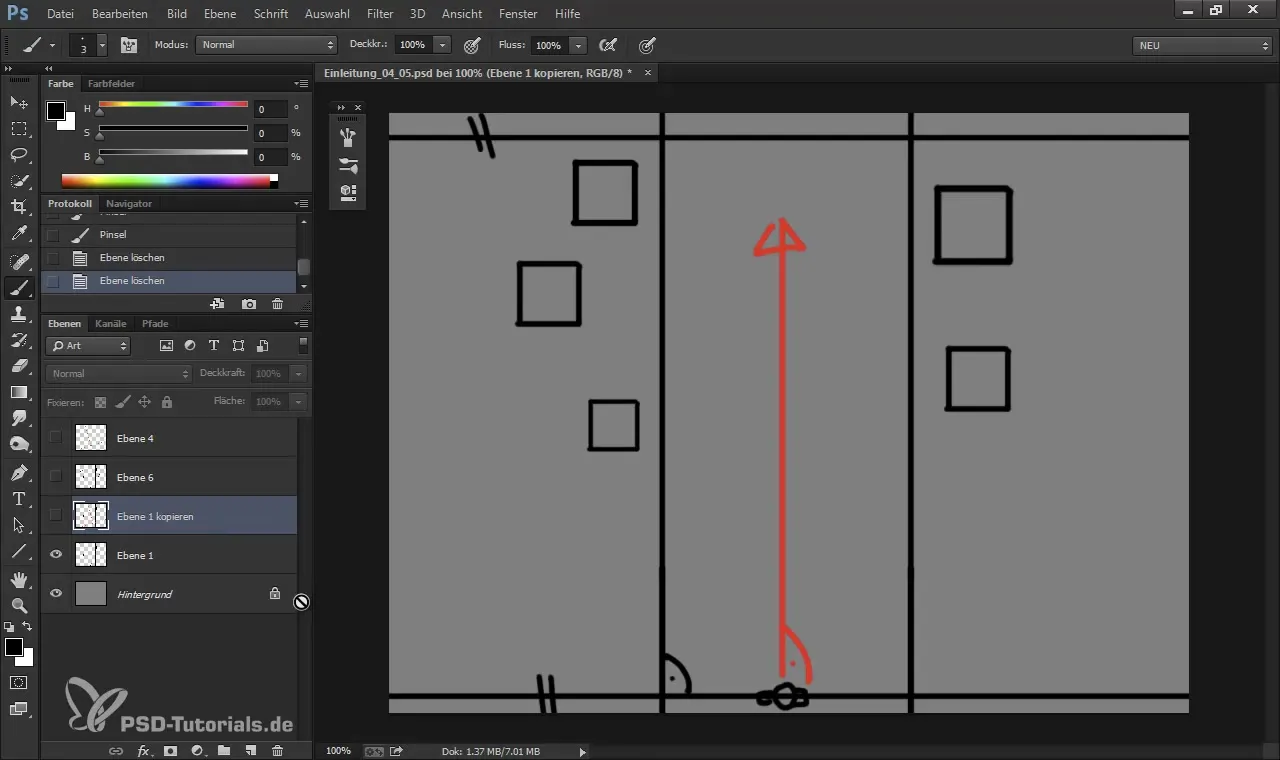
2. Programstart og brugerflade
Når du har startet SketchUp, vil du finde en tyk linje og flere hjælpelinjer, der viser akserne. Til venstre finder du værktøjslinjen, hvor du finder forskellige tegneværktøjer. Rotation er den vigtigste funktion til at orientere sig i 3D-rummet. Brug musen og musetasterne til at rotere og bevæge dig som nødvendigt.
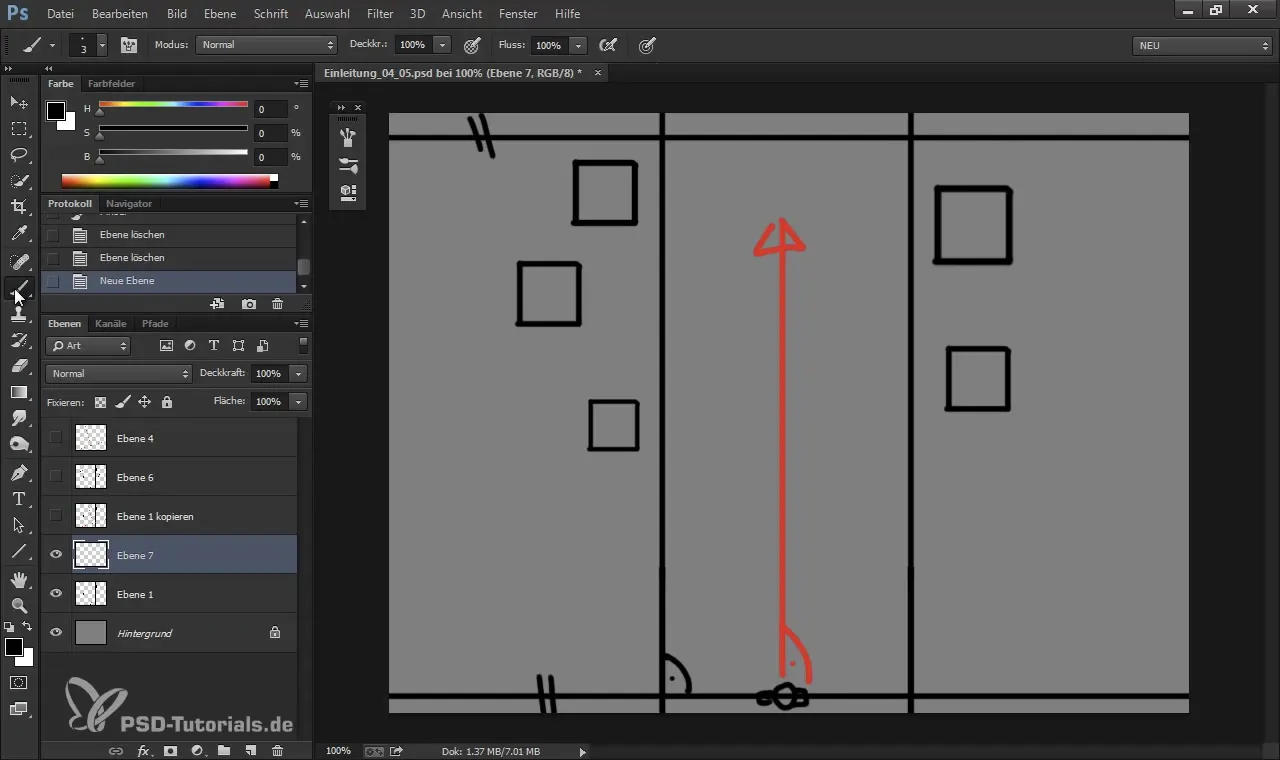
3. Tegn dit grundlag
Begynd med at tegne en grundflade til din model. Brug rektangelværktøjet til dette. Tegn et rektangel, der skal repræsentere din vej. Tænk over, hvordan scenen skal se ud; du kan nemt lave grundfladen i 2D-rummet, før du bringer den ind i 3D-rummet.
4. Tilføj bygninger
Nu er det tid til at tegne huse. Brug rektangelværktøjet eller andre former som cirkler eller polygonale grundformer til forskellige bygningstyper. Sørg for, at kanterne på grundfladen er parallelle, da dette skaber et centralt perspektiv.
5. Rotation af objekterne
Efter at have oprettet din grundflade, er næste skridt at rotere objekterne. Brug roteringsværktøjet til at positionere bygningerne, så de giver et mere realistisk indtryk. Dette skridt er vigtigt for at sikre forskellige flugtlinjer.

6. Opret 3D-objekter
For at lave 3D-objekter fra dine 2D-former, skal du bruge tryk og træk-værktøjet. Klik på en grundflade og træk den opad for at fastsætte højden på bygningerne. Eksperimenter med forskellige højder for at skabe en naturlig skylines.
7. Justér horisonten og perspektivet
Når du har fastsat højden på dine objekter, kan du justere horisonten. Flyt den vandrette linje op eller ned for at opnå forskellige effekter. En højere horisont får betragterens syn til at fremstå mere som fugleperspektiv, mens en lavere horisont viser en frøperspektiv.
8. Eksportér din model
For at forberede din scene til videre behandling i Photoshop, eksportér modellen som en 2D-grafik. Sørg for at huske navnet og placeringen ved eksport. Vælg "Eksportér > 2D-grafik" og gem filen på dit skrivebord.
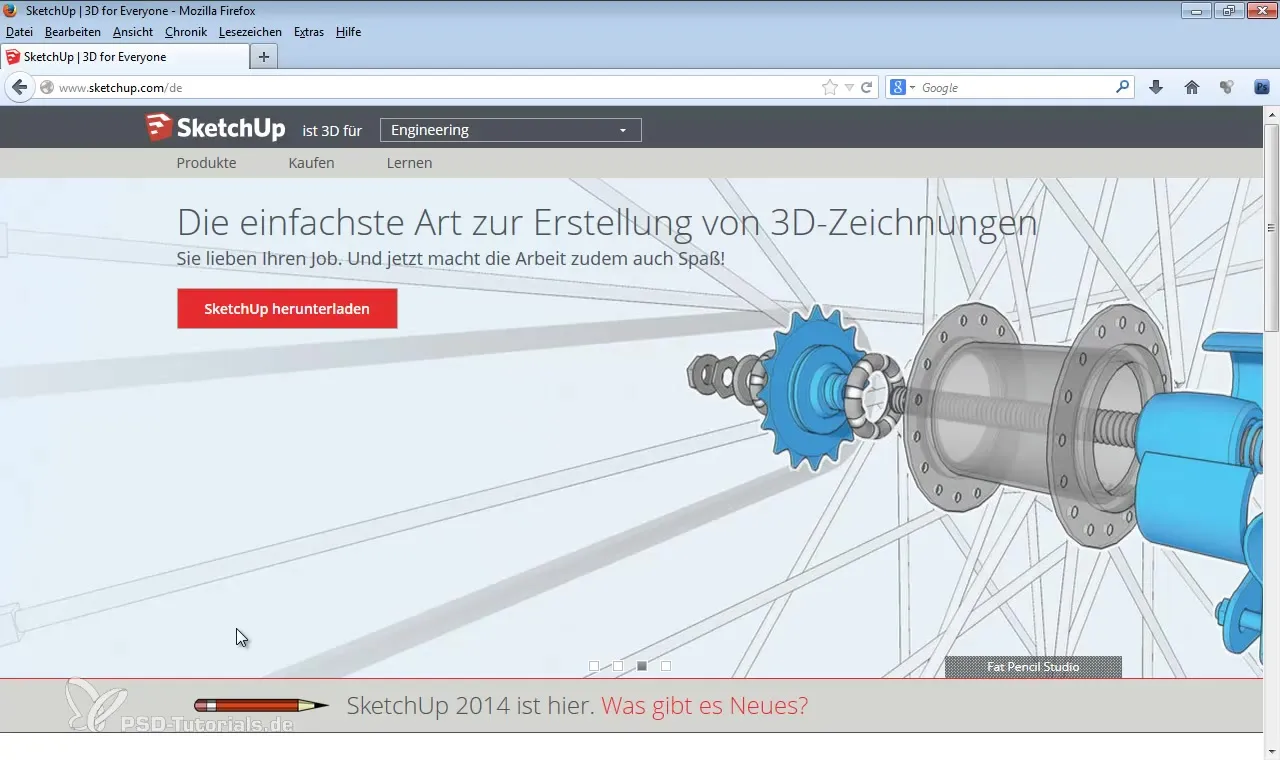
9. Efterbehandling i Photoshop
Åbn nu Photoshop og indlæs den eksporterede fil. Her kan du analysere flugtlinjer og perspektiver med forskellige værktøjer som linjeværktøjet. Brug denne analyse til at finjustere og tilpasse dit digitale maleri.
10. Tilpasninger og tilføjelse af skygger
Næste skridt indebærer at tilføje lys og skygger, der giver modellen mere dybde. Eksperimenter med forskellige lysindstillinger og skyggeindstillinger i SketchUp for at skabe interessante belysningseffekter, der får din model til at se mere livlig ud.

11. Afsluttende justeringer og gemning
Til sidst kan du foretage mindre justeringer for at perfektionere din model. Tjek jævnligt dit perspektiv og udsigten på objekterne for at sikre, at alt ser sammenhængende ud. Gem dit projekt regelmæssigt for ikke at miste fremskridt.
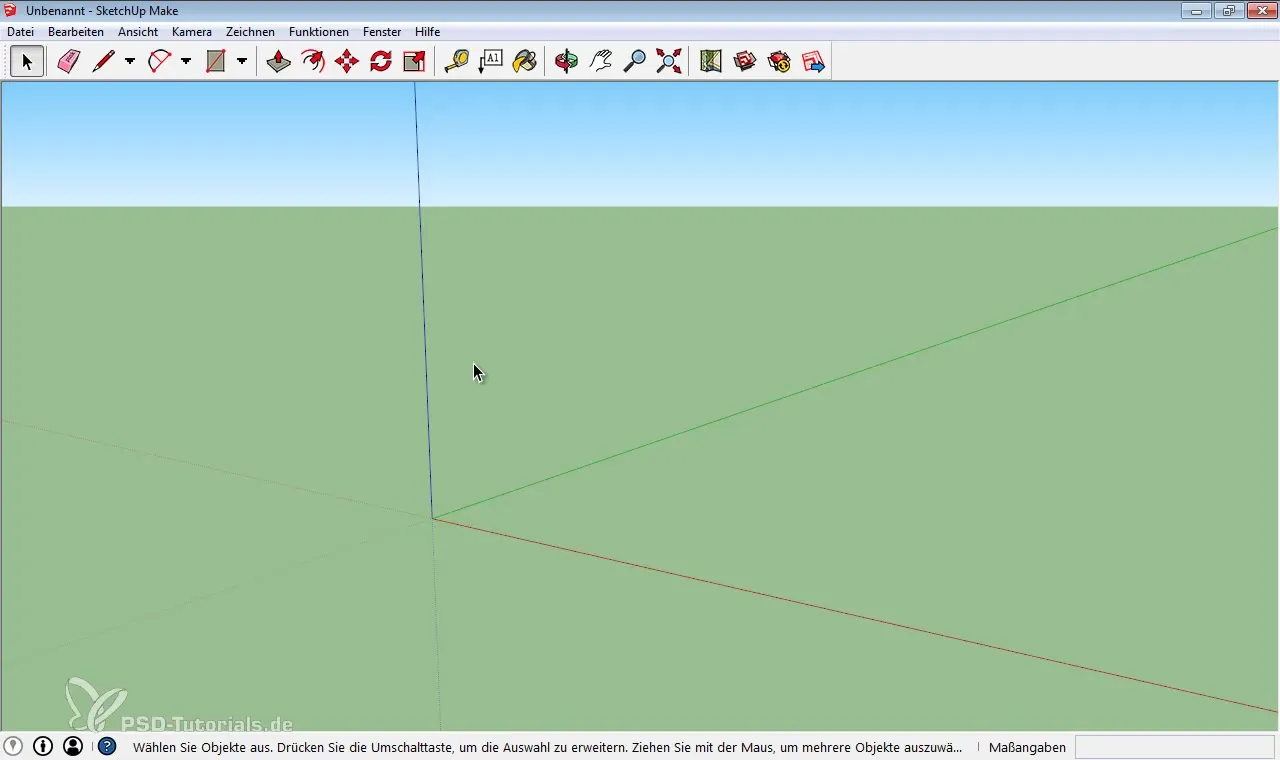
Resumé – Oprettelse af 3D-modeller med SketchUp
Med SketchUp kan du hurtigt og effektivt oprette 3D-modeller, der kan bruges i digital maleri. Den rette håndtering af værktøjerne og forståelsen for perspektiv og lys hjælper dig med at skabe imponerende scener.
Ofte stillede spørgsmål
Hvordan downloader jeg SketchUp?Besøg den officielle hjemmeside og sørg for at vælge den danske version.
Har jeg brug for særlige krav til SketchUp?Sørg for, at din computer opfylder minimumskravene for at sikre en glat ydelse.
Kan jeg redigere mine modeller direkte i Photoshop?Ja, eksporter dem som 2D-grafik og åbn dem i Photoshop til videre redigering.
Hvad er de mest almindelige fejl ved modellering?Sørg for, at kanterne er parallelle, og at perspektivet er godt indstillet for at undgå urealistiske fremstillinger.
Hvad er det bedste værktøj til at rotere i SketchUp?Musen er det bedste værktøj til navigation og rotation i 3D-præsentationen.


